
こんにちは。
子どもの撮影にiPhone6sの「Live Photo」大活躍のじゅりんです。
さてさて、iPhone6sからのカメラ機能「Live Photo」。写真撮影前後の1.5秒(計3秒)を記録して「動く写真」を作成してくれる意外と面白い機能です。
で、こういう面白い機能は、画像SNS「Instagram(インスタグラム)」とめちゃくちゃ相性がいい!!…はずなのに、なぜかInstagramのアプリからは動画としての投稿はできません。
いや、実際にはできることはできるんですが、「Boomerang」というアプリの機能を使うので、動画再生のループや再生秒数が勝手に変更されてしまいます。(しかも過去24時間以内の画像のみ)
そこで今回は、ほとんど手間をかけずに勝手な変更なく「Live Photo」を「Instagram」に投稿する方法をお伝えします!!
「Google Photo」アプリがあれば、超カンタン!
「Live Photo」を「Instagram」に投稿する方法の核となるアプリは…「Google Photo」!!
今回の用途に限らず、iPhone・iPadの画像や動画を無制限に保存してくれる神アプリなので、バックアップのためにも必ず入れておきましょう!!
さてさて、本題に戻ります。
この「Google Photo」は、「Live Photo」もしっかりと保存してくれます。ちゃんと「動く写真」として。
しかも、「Google Photo」からは、その「動く写真」を「動画」として保存することができてしまうのです!!
つまり、手順は…
- iPhoneで「Live Photo」撮影
- 「Google Photo」にバックアップ(自動)
- 「Google Photo」から動画として保存
- 「Instagram」で動画を投稿
要するに「Live Photo」なんていう使いにくい形式なのが問題なわけです。だったら動画にしちゃえばいいじゃない?Google先生に手伝ってもらえばいいじゃない?
さぁ!サクッと解説いきましょう!!
「Google Photo」から動画を保存する
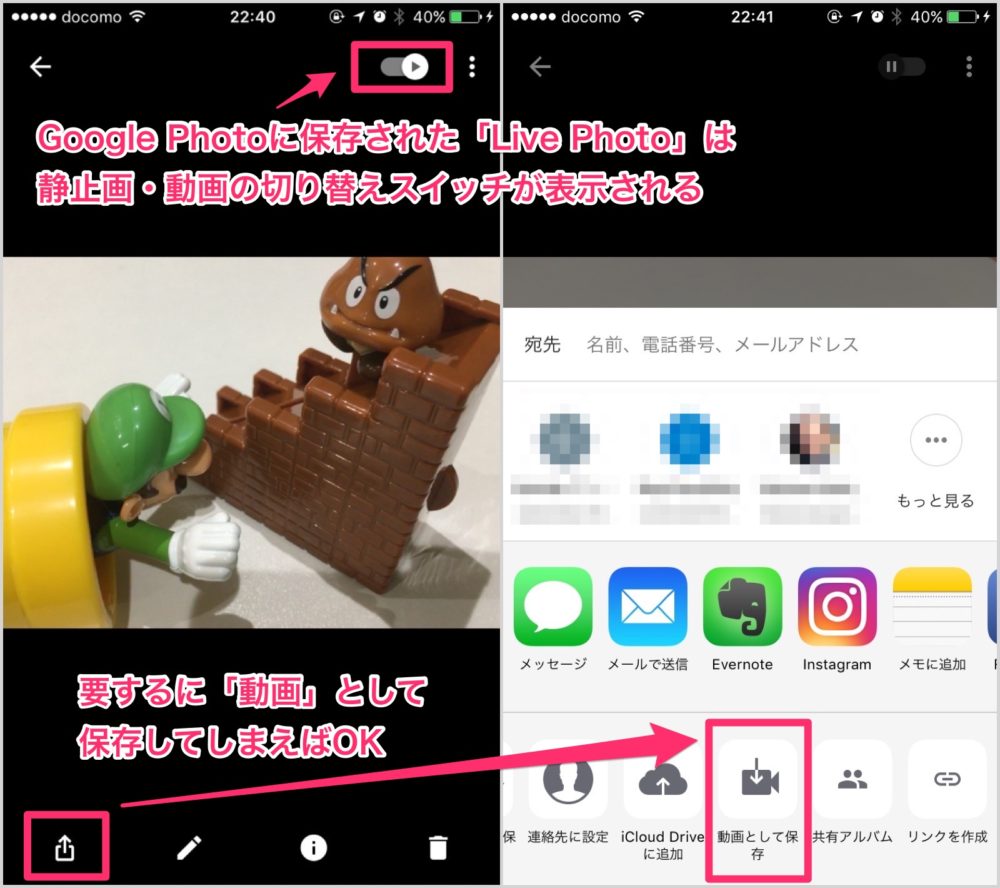
「Google Photo」に保存された「Live Photo」は、画面右上に「動画・静止画の切替スイッチ」が表示されます。
スイッチを右側にすると「ループ動画」として再生されるので、確認してみてください。
Instagramに投稿したい「Live Photo」が決まったら…
- 左下の「シェアボタン」をタップ
- 一番下の「動画として保存」をタップ
- カメラロールに動画が保存されました
「Instagram」で動画を投稿!

後は動画を「Instagram(インスタグラム)」で投稿するだけです。
- 新規投稿→先ほど保存した動画を選択
- フィルター・時間調節などの編集
- キャプション・SNS投稿など決めたら投稿(シェアする)
ここは普通にInstagram使うのと何も変わりがないですね。
実際の投稿がこちら!
バッチリ「Live Photo」を「Instagram(インスタグラム)」に投稿できてますね♪
ちなみにマリオのおもちゃは、マクドナルドのハッピーセットのおまけです。変なことに使ってゴメンなさいm(_ _)m
まとめ:「Live Photo」は動画にすれば、LINEやTwitterなどでも使えます!!

Webster2703 / Pixabay
「Live Photo」とInstagramの相性って本当にいいと思うんですよね。実際「Live Photo」を子どもの撮影に使っていると、思わぬ面白動画が撮れていたりすることが多いんです。そういったほんの数秒の動画をInstagramでシェアできたら、絶対楽しいですよね♪
また、動画形式であれば、他にもLINEやTwitterなどにも投稿することができるので、使い勝手がとてもいいです♪
「Google Photo」は自動でバックアップを取ってくれるので、動画の取り出しも超カンタン。Instagramに限らず、うまく活用しない手はありませんよ!!
ただし、「Google Photo」の自動バックアップは「Wi-Fi環境のみ」になっていることが多い(推奨)ので、今回紹介した方法は「撮影したその場でインスタにアップ」には使えないことが多いかもしれません。その場合は、最初からInstagramで動画を撮っちゃうのがベストだと思います。















